Il arrive, bien que rarement, que lors de l’utilisation de documents importants ou d’autres applications, une fenêtre disparaisse soudainement de l’écran et devienne impossible à manipuler. Ces incidents sont souvent dus à l’apparition intempestive de plusieurs fenêtres contextuelles Windows, causant des problèmes, ou à l’utilisation involontaire de raccourcis clavier, la saisie de commandes, et bien d’autres. Ramener une fenêtre située hors de l’écran devient alors un défi. C’est pourquoi, dans cet article, nous vous présenterons des méthodes pour déplacer une fenêtre hors écran sous Windows 11.
Comment récupérer une fenêtre hors écran dans Windows 11
Plusieurs facteurs peuvent expliquer pourquoi une fenêtre se retrouve hors de l’écran. En voici quelques-uns :
- L’utilisation de plusieurs écrans connectés à votre ordinateur peut entraîner ce problème. Les difficultés de connexion et d’affichage peuvent survenir lors de l’extension de l’écran vers un deuxième moniteur ou plus.
- Certaines applications peuvent cesser de répondre, rendant impossible le déplacement de leur fenêtre.
- Un raccourci clavier spécifique, pressé par inadvertance, peut être à l’origine de ce problème.
- Une résolution d’écran inférieure à la normale peut également provoquer ce genre d’incident.
Pour résoudre ce problème, nous allons explorer les méthodes pour ramener une fenêtre hors écran sans plus tarder.
Méthode 1 : Utiliser la miniature de la fenêtre hors écran
Si la fenêtre est hors de l’écran mais toujours visible dans la barre des tâches, sa miniature peut vous aider à la récupérer. Voici comment procéder :
1. Placez votre curseur sur l’icône de la fenêtre dans la barre des tâches. Une petite fenêtre de miniature apparaîtra.
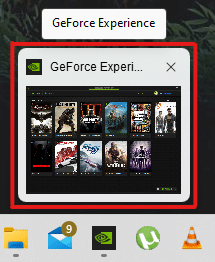
2. Faites un clic droit sur la miniature pour ouvrir un menu contextuel, puis sélectionnez l’option « Déplacer ».
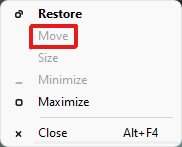
3A. Utilisez les touches fléchées gauche ou droite de votre clavier pour déplacer la fenêtre vers l’endroit souhaité sur votre bureau.
3B. Ou cliquez sur l’option « Agrandir » dans le coin supérieur droit de la fenêtre pour l’afficher en plein écran.
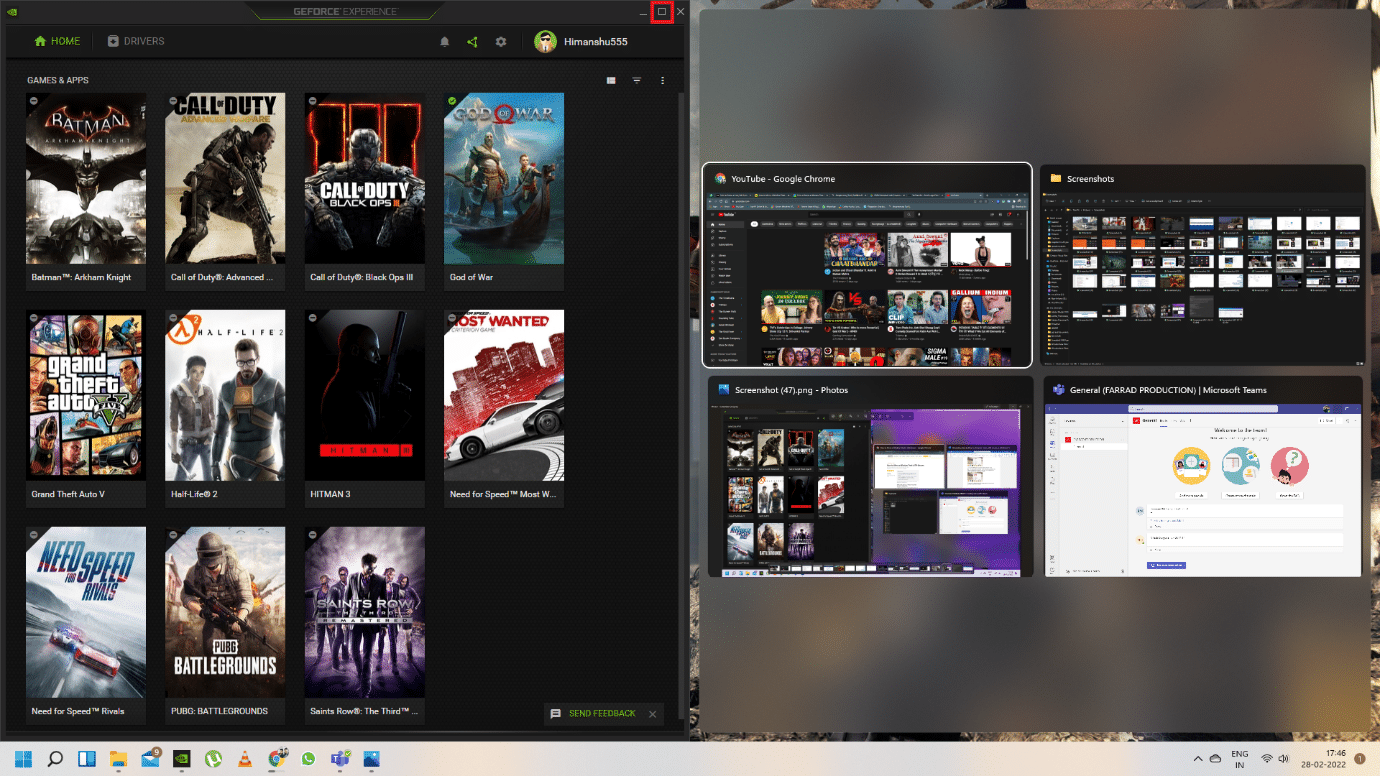
Méthode 2 : Utiliser l’espace de travail Windows
L’espace de travail Windows permet de rassembler toutes les fenêtres ouvertes en un seul endroit, facilitant ainsi la récupération d’une fenêtre hors écran. Voici comment procéder :
1. Appuyez simultanément sur les touches Alt + Tab de votre clavier pour ouvrir l’espace de travail Windows.
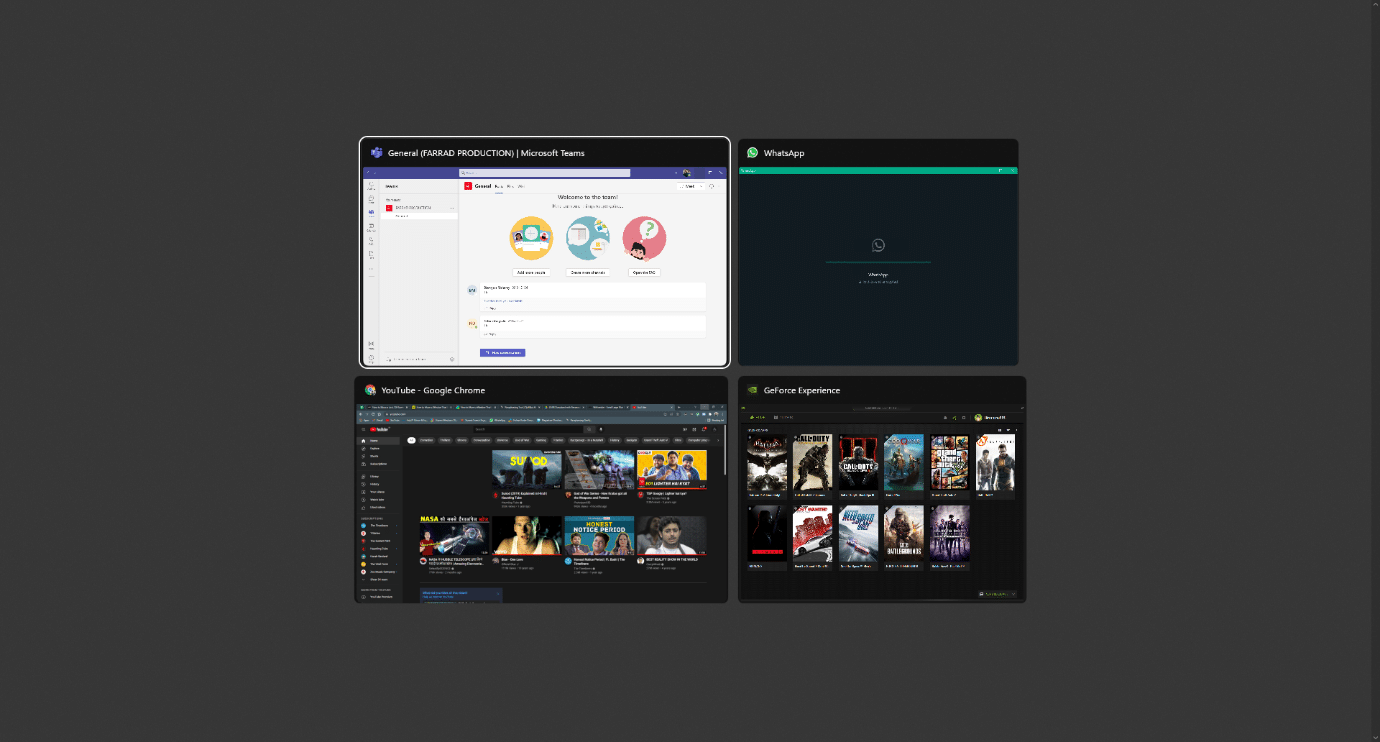
2. Repérez la fenêtre hors écran dans l’espace de travail et cliquez dessus pour la ramener sur votre écran.
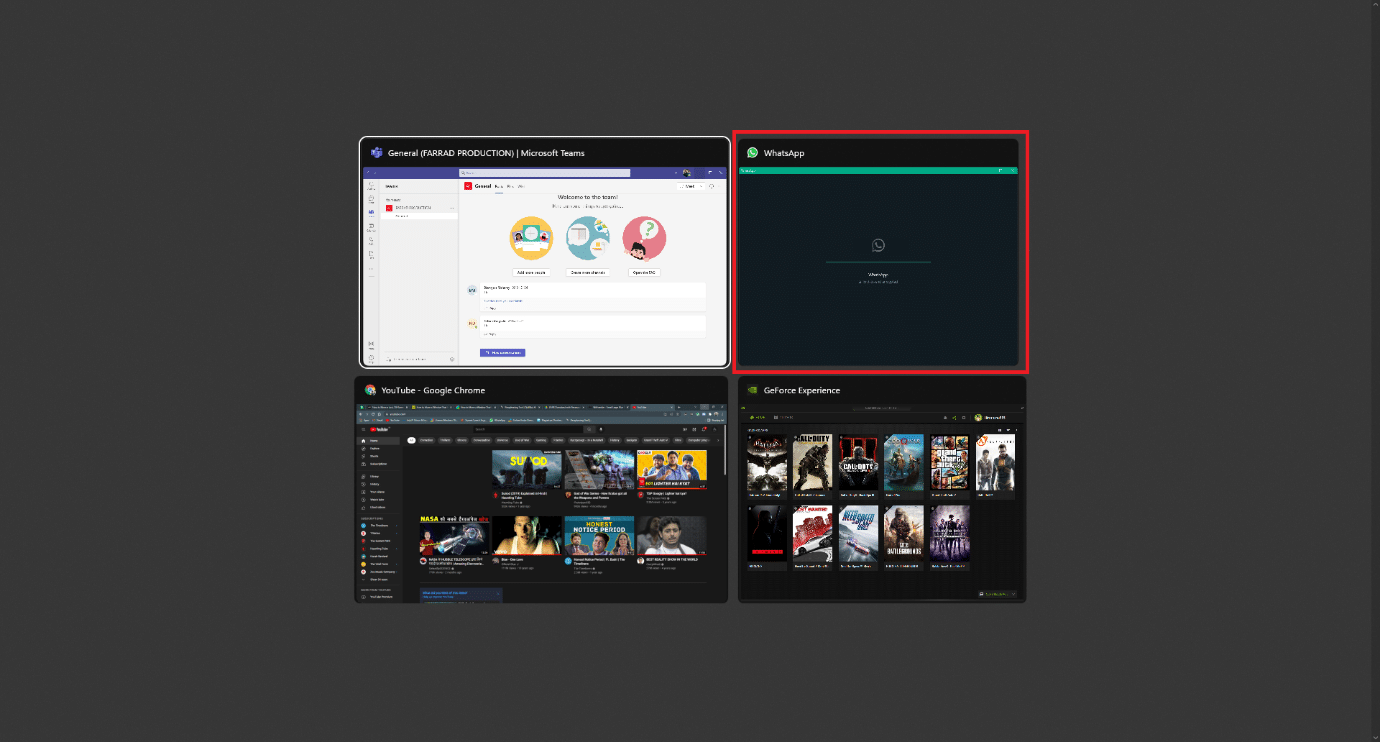
Méthode 3 : Utiliser la touche Maj
Cette méthode est utile si la fenêtre hors écran est toujours visible dans la barre des tâches. Voici comment déplacer la fenêtre :
1. Maintenez la touche Maj de votre clavier enfoncée et faites un clic droit sur la fenêtre concernée dans la barre des tâches.
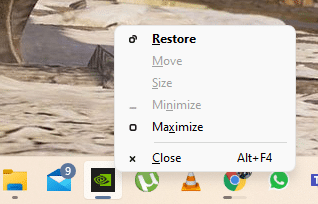
2. Cliquez sur l’option « Déplacer » pour rendre la fenêtre à nouveau visible sur l’écran.
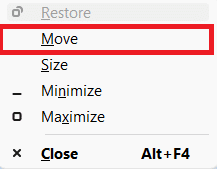
3. Utilisez les touches fléchées gauche ou droite de votre clavier pour déplacer complètement la fenêtre sur le bureau.
Méthode 4 : Utiliser les touches Windows
Cette méthode fonctionne également si vous cherchez comment déplacer une fenêtre hors écran sous Windows 11, à condition que la fenêtre soit visible dans la barre des tâches. Voici les étapes à suivre :
1. Cliquez sur la fenêtre d’application hors écran dans la barre des tâches pour la sélectionner.
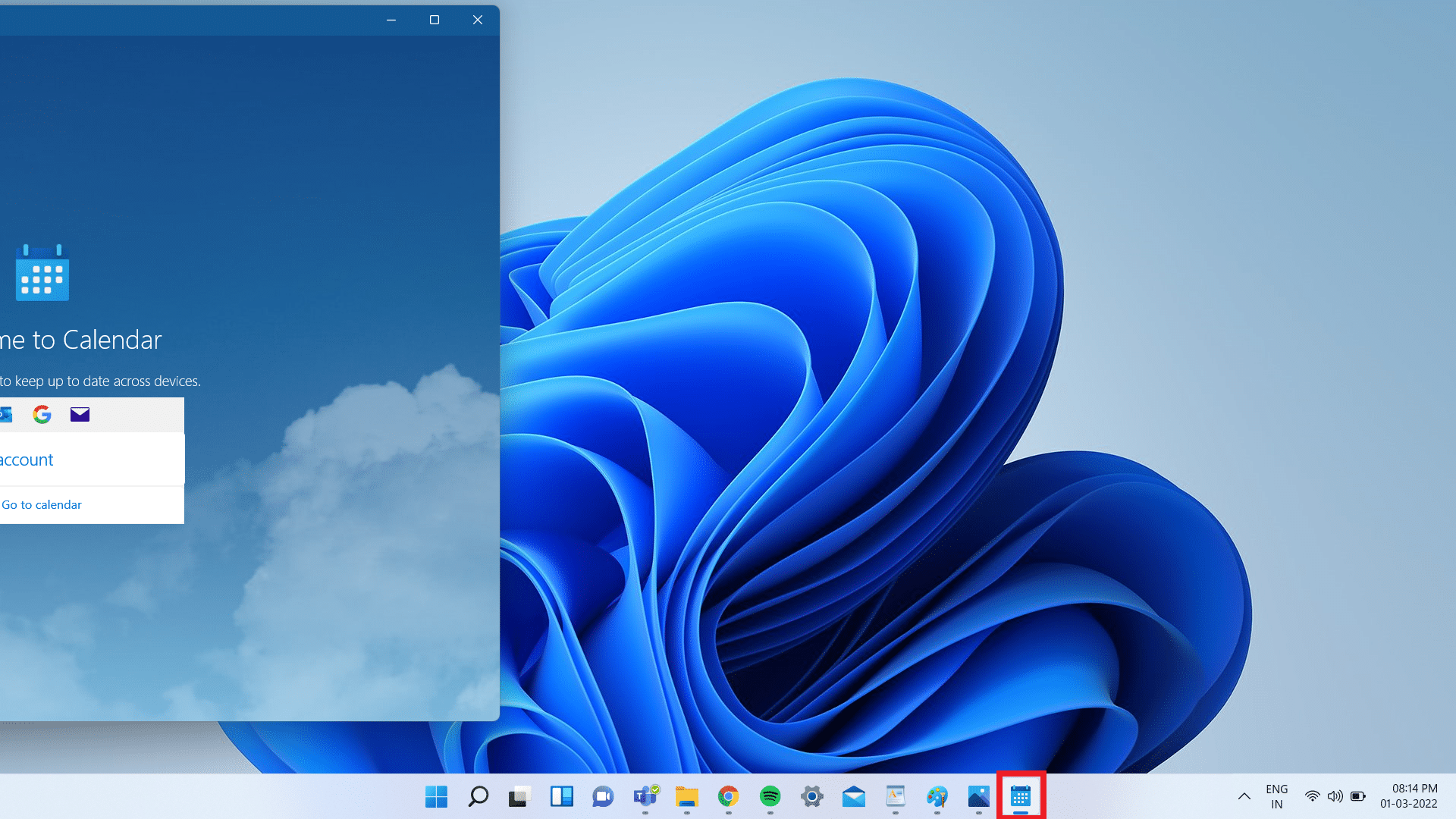
2. Appuyez simultanément sur les touches Windows + flèche gauche. La fenêtre se positionnera sur le côté gauche de l’écran.
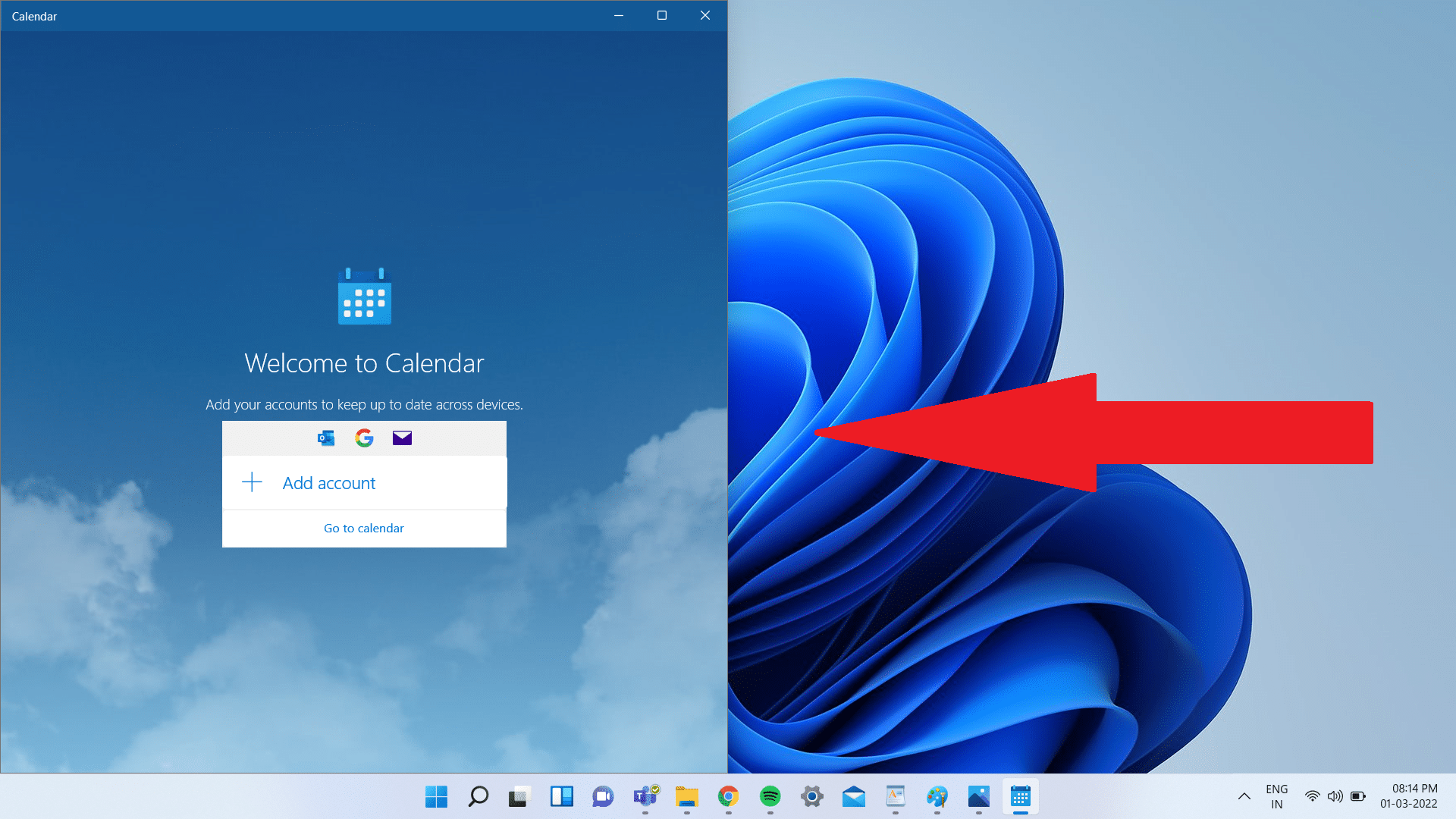
3. Appuyez ensuite sur les touches Windows + flèche du haut pour déplacer la fenêtre dans le coin supérieur gauche de l’écran.
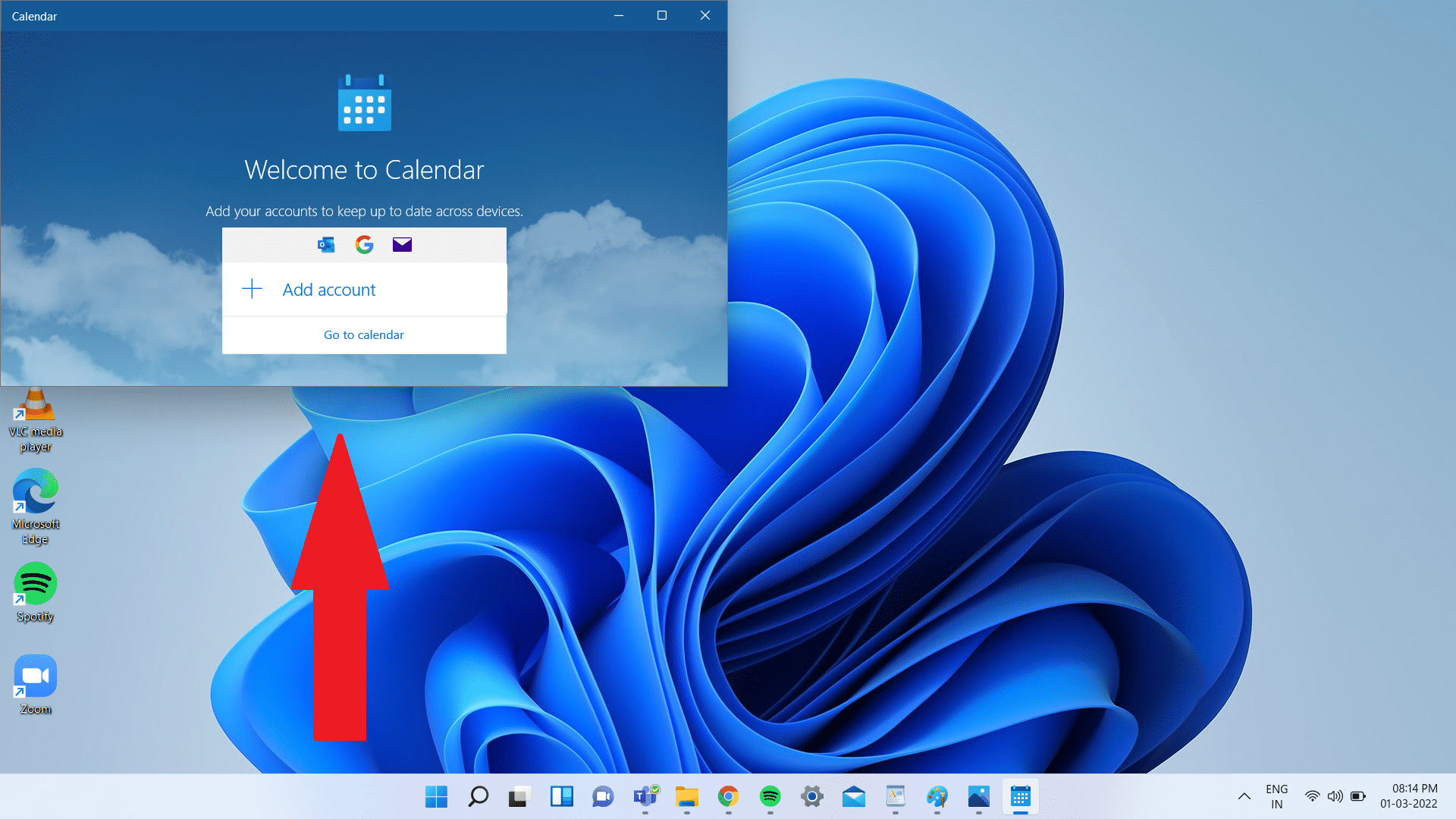
4. Enfin, appuyez de nouveau sur les touches Windows + flèche du haut pour afficher la fenêtre en mode plein écran. Elle sera désormais entièrement visible.
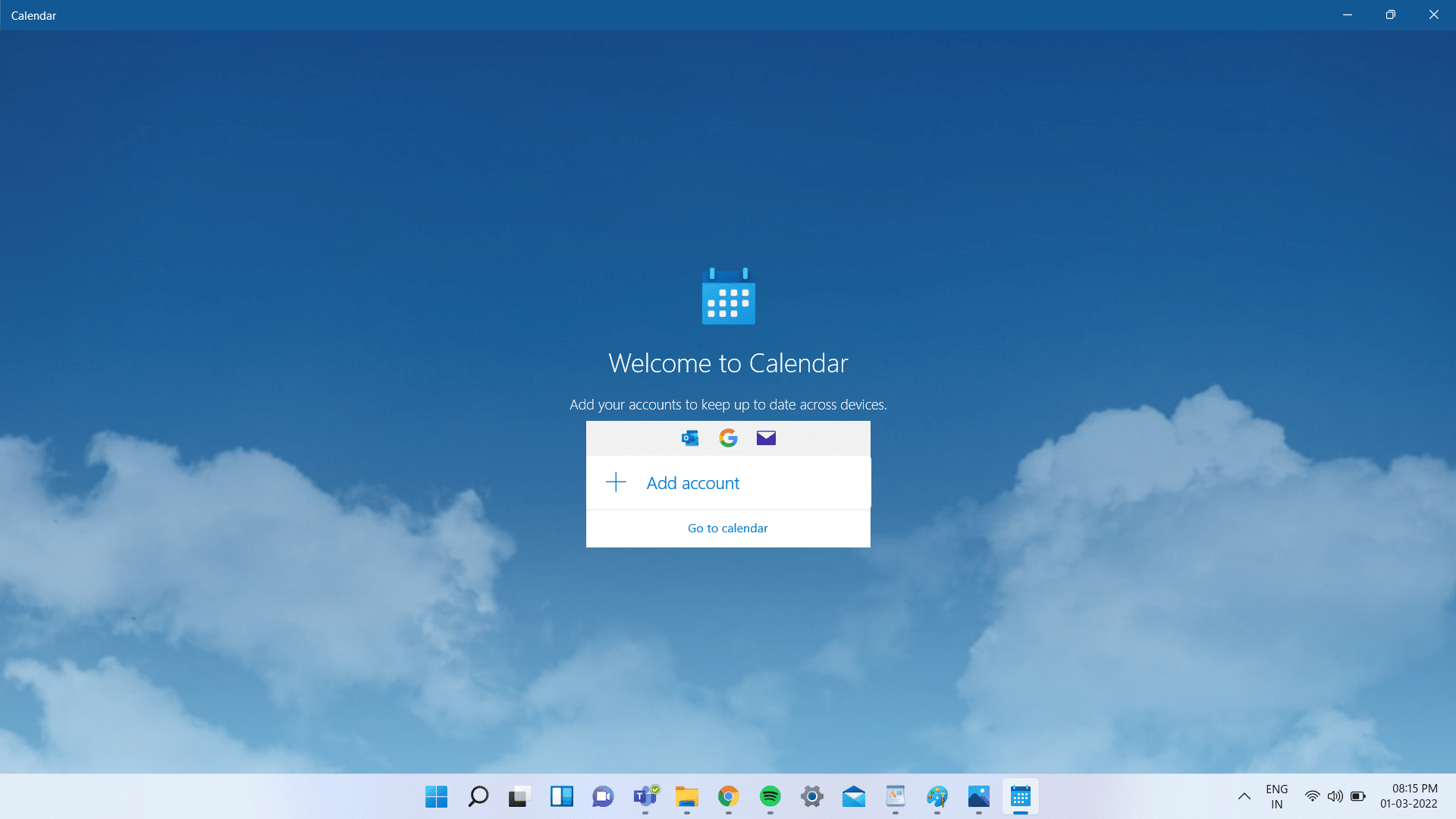
Conseil de pro : Modifier la résolution d’affichage
La résolution d’écran utilisée par votre ordinateur peut parfois être incompatible avec certaines fenêtres de programmes. Revenir à la résolution recommandée pourrait donc résoudre le problème. Voici comment faire :
Note : Cette méthode permet de modifier la résolution de votre écran par défaut. Cependant, si votre ordinateur possède une carte graphique avec son application de contrôle, vous pouvez ajuster les paramètres de résolution à partir de celle-ci.
1. Faites un clic droit sur un espace vide de votre bureau et sélectionnez « Paramètres d’affichage ».
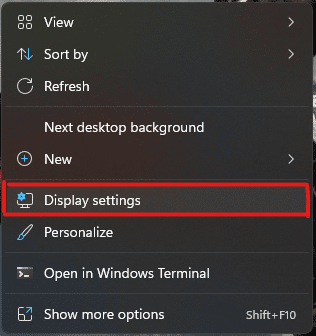
2. Cliquez sur le menu déroulant « Résolution d’affichage » pour afficher la liste des résolutions prises en charge par votre système.
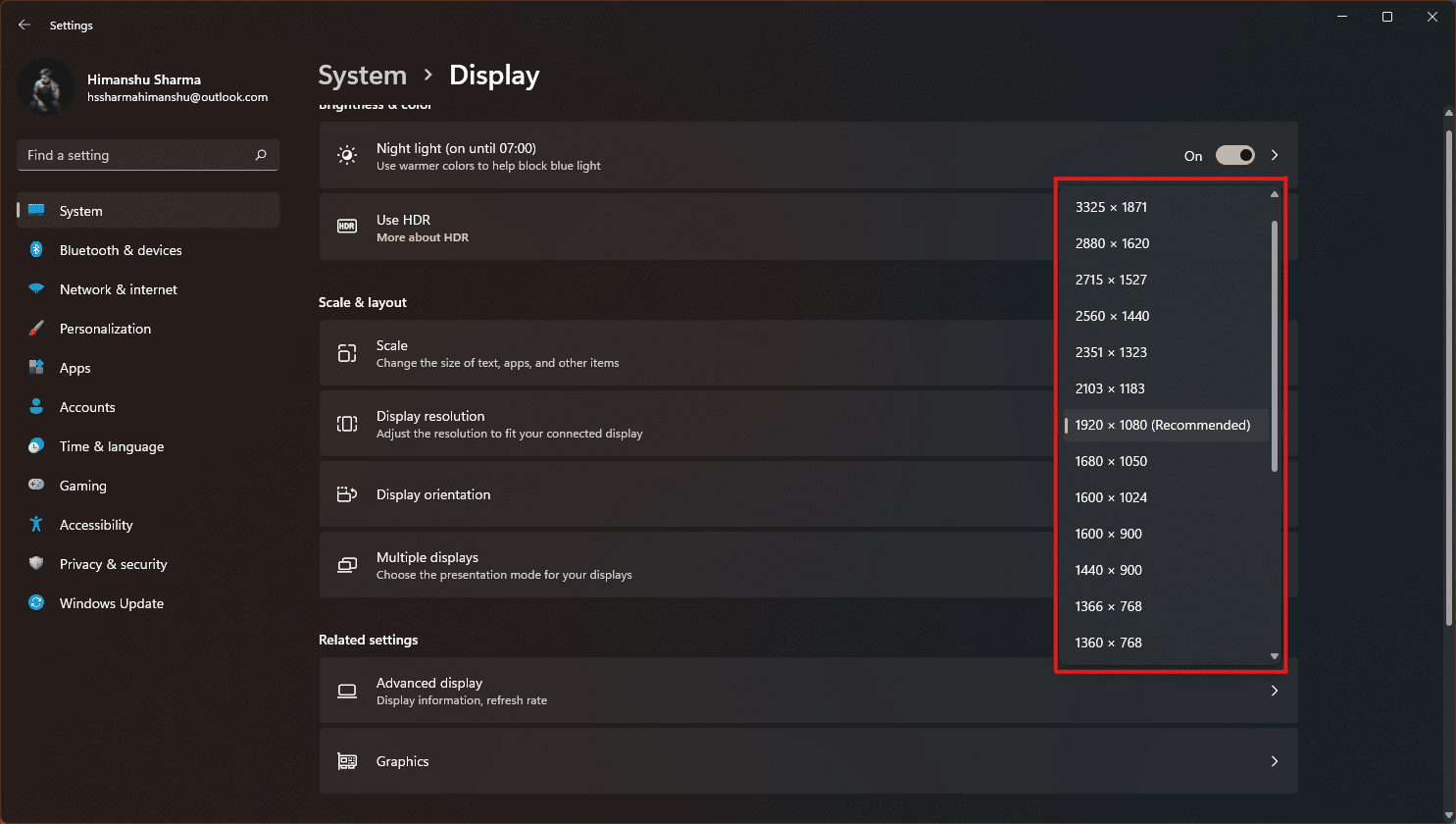
3. Choisissez l’option marquée comme « Recommandée ».
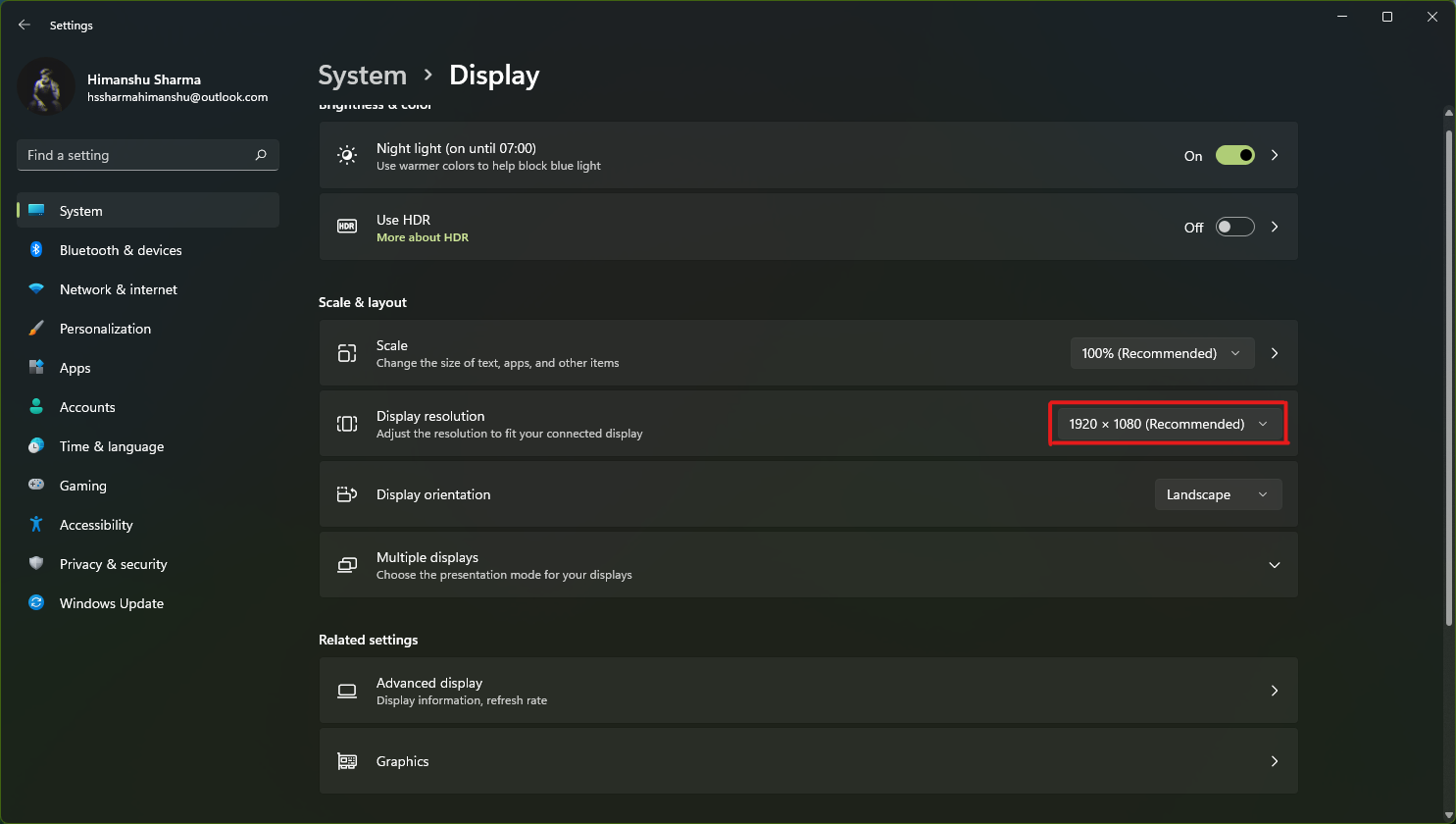
4. Appliquez les modifications et attendez que la fenêtre réapparaisse. Ajustez-la ensuite au centre de votre écran. Vous pouvez ensuite revenir à votre résolution d’écran précédente si vous le souhaitez.
***
Nous espérons que cet article vous a été utile pour apprendre à déplacer une fenêtre hors écran sous Windows 11. Ces problèmes sont souvent corrigés par Microsoft lors des mises à jour de Windows 11. N’hésitez pas à partager votre expérience et la méthode qui a fonctionné pour vous dans la section des commentaires ci-dessous. Dites-nous également quels sujets vous souhaiteriez que nous abordions à l’avenir. Si vous êtes toujours confronté à ce problème, n’hésitez pas à nous contacter directement !